
- •Брянский государственный университет имени академика и.Г.Петровского
- •Содержание учебно-методического комплекса
- •Информационные системы в экономике
- •Выписка из Государственного образовательного стандарта высшего профессионального образования
- •Организационно-методические указания Учебно-тематические планы
- •Учебно-тематический план курса «Информационные системы в экономике» для дневного отделения
- •Учебно-тематический план курса «Информационные системы в экономике» для дневного отделения (сокращенного срока обучения)
- •Учебно-тематический план курса «Информационные системы в экономике» для заочного отделения
- •Содержание дисциплины Тема 1. Основы автоматизации экономических процессов
- •Тема 2. Структурная и функциональная организация автоматизированных информационных систем и технологий
- •Тема 3. Жизненный цикл информационной системы
- •Тема 4. Основы построения и использования интеллектуальных информационных систем
- •Тема 5. Информационные системы бухгалтерского учета
- •Тема 6. Автоматизация межбанковских расчетов
- •Тема 7. Телекомуникационные технологии в информационных системах
- •Темы для самостоятельного изучения Информационные системы поизводственной деятеьности
- •Защита информации в эис
- •Оценка эффективности эис
- •Содержание лабораторных работ
- •Литература
- •Вопросы для контроля и самоанализа
- •Темы докладов и рефератов
- •Рабочая программа
- •Информационные системы в экономике для специальности «Финансы и кредит»
- •Для специальности «финансы и кредит»
- •1. Принципы построения и классификация вычислительных сетей. 100
- •Необходимость автоматизации экономических процессов
- •Информация и информационные процессы в организационно-экономической сфере
- •Понятие информационной системы
- •Принципы построения автоматизированных информационных систем
- •Классификация информационных систем
- •1. Классификация по характеру обрабатываемой информации.
- •2. Классификация по целевым функциям .
- •3. Классификация по видам процессов управления.
- •4. Классификация по отраслевому и территориальному признаку .
- •Тема № 2 структурная и функциональная организация автоматизированных информационных систем и технологий
- •Понятие функциональных и обеспечивающих технологий
- •Характеристика обеспечивающих подсистем
- •Тема № 3
- •Модели жизненного цикла ис
- •Роль и место специалиста экономического профиля на стадиях жизненного цикла информационной системы.
- •Виды проектной документации
- •Тема № 4 основы построения и использования интеллектуальных информационных систем
- •Методологические основы теории искусственного интеллекта
- •Основные понятия и определения теории интеллектуальных информационных систем
- •Классификация интеллектуальных информационных систем
- •Методы представления знаний
- •Знания и их свойства
- •Информационные системы бухгалтерского учета
- •1. Автоматизированное рабочее место бухгалтера
- •2. Концептуальная модель обработки данных в аис-бу
- •3. Компьютерная форма бухгалтерского учета
- •4. Подходы к классификации аис-бу
- •4.1 Развернутая классификация аис-бу
- •4.2 Интегральная классификация аис-бу
- •Автоматизация межбанковских расчетов
- •Системы межбанковских расчетов
- •Автоматизация международных расчетов
- •3 Электронные платежные системы в Интернет
- •Телекомуникационные технологии в информационных системах
- •Принципы построения и классификация вычислительных сетей
- •2. Способы коммутации и передачи данных
- •3. Программное обеспечение вычислительных сетей
- •4. Локальные вычислительные сети
- •4.1. Классификация лвс
- •4.2. Организация обмена информацией в лвc
- •4.3. Методы доступа в лвс
- •5. Обеспечение безопасности информации в вычислительных сетях
- •Лабораторные работы
- •Занятие № 1.
- •Ввод новых пользователей
- •Элементы пользовательского интерфейса
- •Настройка общих параметров системы
- •Из устава
- •Из свидетельства о постановке на учет в гни
- •Литература
- •Занятие № 2.
- •Справочники
- •Работа со справочниками:
- •Формирование Уставного капитала. Журнал операций
- •12 Июля 2001 года произведена гос. Регистрация нового предприятия – «Эпос» общества с ограниченной ответственностью.
- •Просмотр операций и проводок
- •Литература
- •Занятие № 3
- •Операции по кассе:
- •Для учета наличия и движения наличных денежных средств используется активный счет 50 Касса. На счете выделено пять субсчетов:
- •Операции по расчетному счету
- •Получение наличных денежных средств с расчетного счета
- •20.07.01 С расчетного счета ооо «эпос» в кб «Мирный» по чеку ж07 № 4567875 от 20.07.01 получены денежные средства для следующих целей:
- •Поступление денежных средств на р/с
- •15 Июля 2001 г. На р/с предприятия учредителями – юридическими лицами в качестве взносов в ук перечислены суммы.
- •Взаимосвязь кассовых и банковских операций
- •Анализ движения денежных средств
- •Литература
- •Занятие № 4 Учет расчетов с покупателями
- •Знакомство с планом счетов
- •28.07.2001 Согласно договору № 2 – пк от 15.07.2001 предприятием «Эпос» получена предоплата от кб «Топ - Инвест» в счет предстоящей поставки офисной мебели.
- •Выписка счета фактуры
- •Литература
- •Занятие № 5 - 6 Учет расчетов с поставщиками
- •23.07.01 Выписано платежное поручение № 1 от 23.07.01 и отправлено в акб Мирный.
- •26.07.01 Получен счет завода Фрезер № 231/37 от 23.07.01 за поставку инструмента на общую сумму 3 600 руб., включая ндс 600 руб.
- •Литература
- •Занятие № 7 - 8 Учет основных средств
- •Организация справочника «Основные средства»
- •Средства автоматизации ввода хозяйственных операций
- •Поступление основных средств от учредителей
- •Типовая операция «Поступление ос в счет вклада в уставный капитал»
- •23.07.01 По факту поступления ос оформлен акт приемки-передачи ос №2 от 23 июля 2001 года. Акт поступил в бухгалтерию.
- •Поступление основных средств от поставщиков
- •30.07.01 Станок cдc – 1 по акту приемки – передачи ос передан в эксплуатацию в столярный цех.
- •Ввод основных средств в эксплуатацию
- •30.07.2001 В компьютерной бухгалтерии необходимо отразить хозяйственные операции по вводу в эксплуатацию следующих объектов основных средств.
- •Безвозмездное поступление основных средств
- •04.08.2001 По акту дарения от завода «Колибри» передан ооо «эпос» объект основных средств «Пресс Сжим-5». Рыночная стоимость на момент передачи основного средства оценена в 9000.00 руб. Необходимо:
- •1. Зарегистрировать вновь поступивший объект в справочнике -«Основные средства»,
- •2. Отразить в компьютерном учете факт безвозмездного поступления основного средства.
- •3. Отразить факт ввода в эксплуатацию основного средства для использования в производственных целях в столярном цехе.
- •Литература
- •Занятие №9 - 11 Монтаж и наладка оборудования
- •Реализация в компьютерной бухгалтерии
- •Литература
- •Поступление материалов с недостачей
- •02.08.2001 На склад материалов № 1 от поставщика нпо «Боровик» поступили материалы в сопровождении товарно-транспортной накладной и счета №31 от 23.07.2001. В счете указано:
- •Ввод операции по учету претензии поставщику
- •Приобретение мпз подотчетным лицом у производителя
- •5. Оприходование материальных ценностей
- •22.07.2001 На предприятии гул «Маяк» Крохиным д.Ю. За наличные приобретены следующее материальные ценности. В документах поставщика указано:
- •23.07.2001 В бухгалтерию предприятия Крохиным д.Ю. Представлен авансовый отчет №1,в сопровождении приходного складского ордера и оправдательных документов. Отчет утвержден в сумме 3018 руб. 00коп.
- •Приобретение мпз подотчетным лицом в розничной торговле
- •5. Оприходование материальных ценностей в бухгалтерии
- •Литература
- •Занятие № 14 Формирование отчетов
- •Литература
- •Тестовые задания
- •«Информационные системы в экономике»
- •Ключи к тестовым заданиям
- •Пример индивидуального задания для самостоятельной (внеаудиторной) работы студентов
- •Данные для выполнения задания
- •Журнал операций с 31.12.00 по 31.01.01
- •Словарь терминов
- •Учебно-методический комплекс
Лабораторные работы
Занятие № 1.
Начало работы с 1С: Предприятие 7.7. Регистрация пользователя. Элементы пользовательского интерфейса. Общие принципы работы с программой 1С: Предприятие 7.7. Ввод информации о предприятии. Константы.
Ввод новых пользователей
До начала работы необходимо создать рабочую папку для новых пользователей и скопировать в нее все файлы из папки:
С:\ Program File \ 1CV77 \ 1SBBDB
З
 апустите
программу1С: Предприятие.Откроется
список информационных баз.
Для ввода нового пользователя
нажмите кнопкуДобавить (рис.1).
апустите
программу1С: Предприятие.Откроется
список информационных баз.
Для ввода нового пользователя
нажмите кнопкуДобавить (рис.1).В окне Регистрация информационной базы(рис.2) в поле
Название– введите имя информационной базы
Путь– укажите путь к папке, которую вы создали на 1 шаге (для этогоРис.1
нажмите кнопку
![]() ,
войдите в папку и нажмитеВыбрать
(рис.3)).
,
войдите в папку и нажмитеВыбрать
(рис.3)).

Рис.2
Для ввода пароля новому пользователю выберите режим Конфигуратор(рис.4) и нажмитеOk.
Программа 1С может запускаться в четырех режимах:
Предприятие- режим использования информационной базы. В этом режиме работают обычные пользователи, вводят данные, печатают отчеты и т.д. В этом режиме нельзя редактировать структуру конфигурации.
Конфигуратор- режим конфигурирования (программирования). В этом режиме работают программисты, создают новые справочники, отчеты, пишут программные модули. Вводить данные в информационную базу в этом режиме нельзя.
Монитор - режим наблюдения за пользователями, работающими в данный момент с информационной базой. Все операции с информационной базой регистрируются в Журнале регистраций. В режиме Монитор можно получить протокол всех операций совершенных конкретным пользователем, над конкретным объектом, а также можно задать другие условия фильтра.
Отладчик - режим для программистов, когда у них что-то не ладится с программой. Здесь можно отследить как выполняется программа буквально по шагам. При этом программа выполняется в режиме Предприятие.

Рис.3

Рис.4
В строке меню в пункте Администрирование выберите Пользователи (или кнопка Пользователи).
Нажмите кнопку Новый элемент

В появившемся окне Свойства пользователя(рис.5) на вкладкеАтрибутывведитеИмяиРабочий каталогна вкладкеРольвведитеПрава–Администратор, Интерфейс–Бухгалтери нажмитеOk

Рис.5
Для ввода (или смены) пароля используйте кнопку
 иOk.
иOk.Далее закройте все окна и снова запустите программу 1С: Предприятие 7.7 в режиме 1С: Предприятие.
Элементы пользовательского интерфейса
Пользовательским интерфейсомназывается набор средств, предоставляемых программой для общения с пользователем. К элементам пользовательского интерфейса относятся экранные формы, меню, пиктограммы, горячие клавиши и др. Рассмотрим некоторые начальные сведения об организации пользовательского интерфейса бухгалтерской программы, необходимые для того, чтобы начать с ней работу.
Главное окно программы
После запуска программы в режиме «1С: Предприятие» на экране развернется главное окно программы, которое показано на рис. 6.
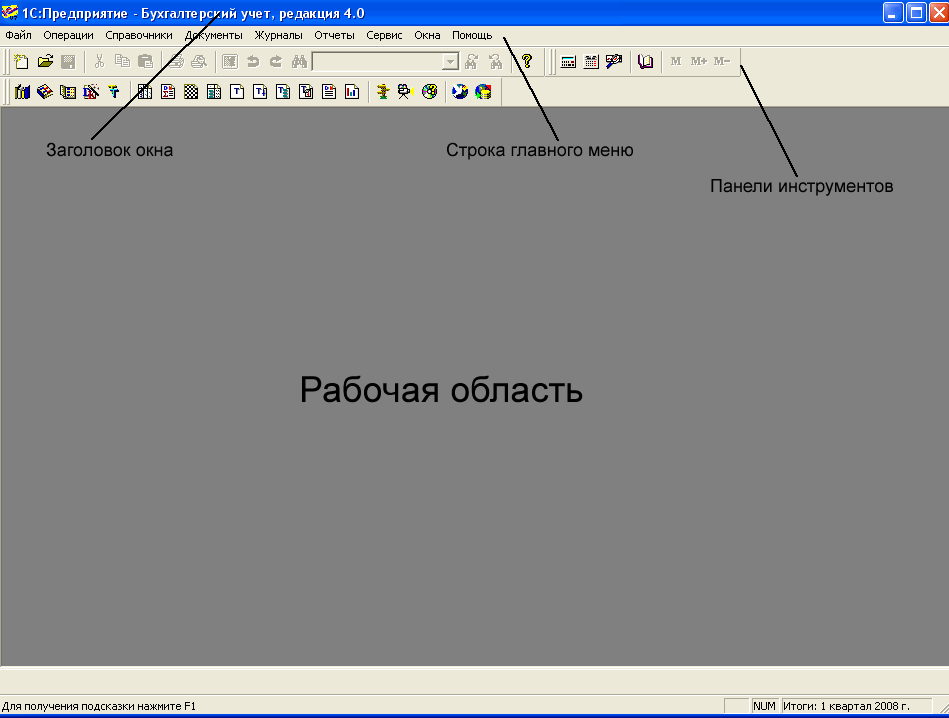
Рис. 6. Общий вид главного окна программы 1С: Бухгалтерия
В верхней части окна находится строка заголовка, в которой указывается название выбранной компоненты системы «1С:Предприятие».
Следующая строка содержит главное меню программы, а ней содержатся одна или несколько линеек с панелями инструментов, содержащих наборы кнопок с пиктограммами для быстрого вызова наиболее часто используемых функций. Ниже этих строк размещается рабочая область главного окна программы. В этой области в процессе работы с программой можно раскрывать другие окна с первичными документами, журналами, отчетами, но в начале работы эта область пуста.
